¿Cómo saber qué drivers tengo instalados en mi PC?
Cada vez que conectamos a nuestra PC un nuevo dispositivo externo, como puede ser por ejemplo una cámara web o una impresora, de forma automática se instalan los controladores de hardware, también conocidos como drivers, para que dicho dispositivo funcione y se conecte sin inconvenientes a la computadora.
En ocasiones, algunos equipos suelen incluso venir de fábrica con los controladores en un CD, para facilitarnos la instalación de los mismos cuando estos no se cargan en nuestra computadora de forma automática.
No obstante, puede ocurrirnos que a pesar de ello al conectar un dispositivo a la PC éste no funcione y no se genere la conexión necesaria entre los equipos, por lo cual deberemos evaluar la situación en torno a la instalación de los drivers, ya que por lo general el inconveniente suele surgir cuando los controladores del nuevo hardware no se han instalado.
Paso a paso cómo saber qué drivers están instalados en la PC
Para tener un diagnóstico de lo que ocurre, lo primero que debemos saber es si el controlador en cuestión se encuentra instalado en nuestra PC, para lo cual podemos utilizar el Panel de Control en el ítem Administrador de Dispositivos, aunque la forma más directa y sencilla de realizar esta comprobación es hacerlo mediante el símbolo del sistema de Windows, donde además aprenderemos a utilizar esta funcional herramienta, que nos permitirá conocer en profundidad cómo funciona nuestra computadora y su sistema operativo.
En principio deberemos abrir el símbolo del sistema de Windows, para lo cual en el cuadro de búsqueda del menú de Inicio de Windows debemos escribir “cmd”, y luego pulsan “Enter”. Esta acción ejecutará de manera inmediata la ventana del símbolo del sistema.
Lo siguiente será introducir el comando “driverquery” (sin las comillas) y luego pulsar la tecla “Enter”, con lo que el símbolo del sistema nos mostrará una larga lista de todos los controladores que se encuentran instalados en nuestra PC, incluyendo datos de los mismos tales como el nombre del módulo, el nombre de visualización, el tipo de controlador y la fecha del enlace.
Si deseamos obtener listas más detalladas de los controladores, en las cuales se incluyan ciertos parámetros adicionales de dichos drivers, entonces podemos optar por escribir el comando “driverquery/v” y luego pulsar la tecla “Enter”. Esto nos permitirá acceder a una lista más detallada de los controladores instalados en la PC.
Si aún requerimos de mayor cantidad de detalles al respecto, podemos optar por ingresar en el símbolo de sistema de Windows el comando “driverquery /FO list /v”, y luego pulsar “Enter”, a través de lo cual podemos acceder a una lista en la que se nos proporcionan varios y amplios detalles sobre los controladores, tales como el código del driver, la ruta, el tipo de controlador, y además si estos drivers se encuentran funcionando o no.
Con estos simples pasos, podemos en minutos saber con exactitud si un determinado dispositivo que hemos conectado a nuestra PC no funciona debido al controlador de hardware, y poder de esta manera diagnosticar la falla, para luego llevar a cabo las acciones necesarias para solucionar el problema.


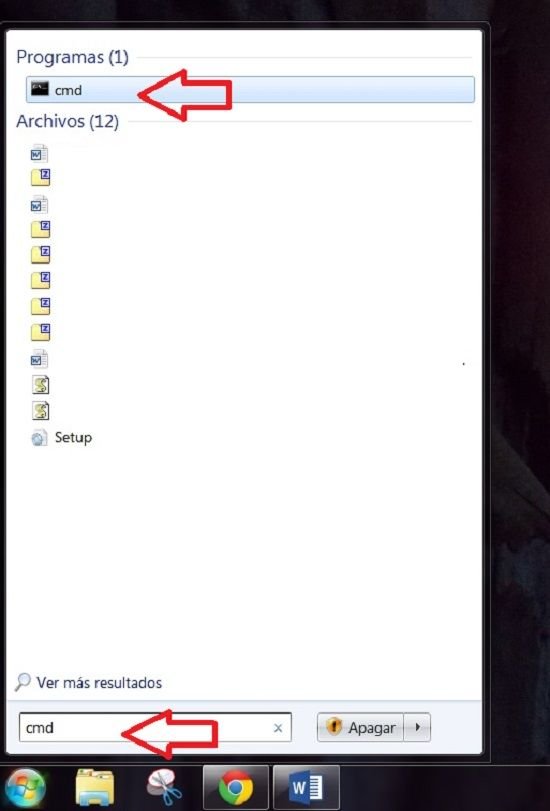
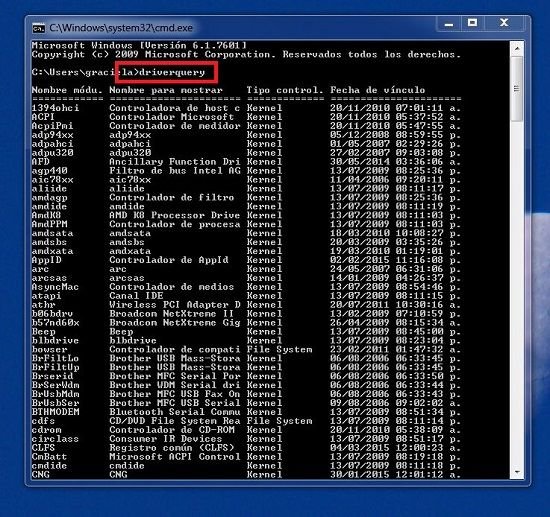

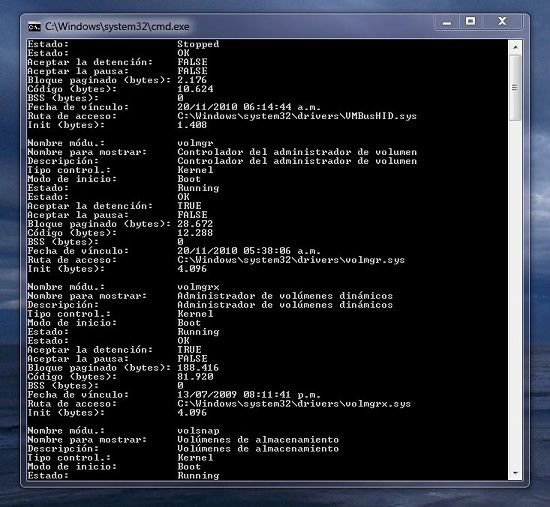
Deja una respuesta